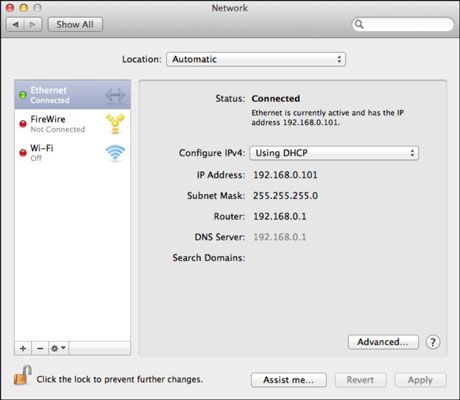Comment mettre en place la connexion Internet de votre MacBook
Lorsque vous vous inscrivez pour l'accès Internet pour votre MacBook, votre FAI vous envoie une feuille de papier couverte avec des trucs indéchiffrable qui ressemble à des hiéroglyphes égyptiens. Soyez rassuré, ce sont les paramètres que vous devez vous connecter à votre FAI. Après vous les obtenez dans Mac OS X, vous devriez être en surfant sur le web comme un vieux pro.
Externe connexion Internet par modem pour votre MacBook
Suivez ces étapes pour configurer votre connexion Internet si vous utilisez votre modem USB externe MacBook:
Cliquez sur l'icône Préférences Système dans le Dock et choisissez Réseau.
Sélectionnez Modem externe de la liste sur le côté gauche de la fenêtre.
Entrez les paramètres pour le type de connexion que votre FAI fournit:
Si votre FAI vous demande d'utiliser PPP (Point-to-Point Protocol): Cliquez sur le menu local Configurer IPv4 et choisissez Via PPP. Si votre FAI vous a fourni DNS Server ou rechercher des adresses de domaine, tapez-les maintenant dans les cases correspondantes.
Si vous utilisez AOL: Cliquez sur le menu local Configurer IPv4 et choisissez AOL Dialup. Si AOL vous a fourni avec le serveur DNS ou rechercher des adresses de domaine, cliquez sur la case correspondante et tapez-les maintenant.
Si vous utilisez une connexion manuelle: Cliquez sur le menu local Configurer IPv4 et choisir manuellement. Ensuite, cliquez sur l'adresse IP, serveurs DNS, et les champs de recherche Domaines et saisissez les paramètres respectifs fournis par votre FAI.
Si vous devez entrer les paramètres PPP, cliquez sur le bouton Avancé.
Dans leurs domaines respectifs, entrez le nom du compte, mot de passe, numéro de téléphone, et (éventuellement) le nom du fournisseur de service et un numéro de téléphone de remplacement fourni par votre FAI.
Pour automatiser votre connexion dial-up (Lion permettant d'appeler votre FAI chaque fois que votre système a besoin de l'Internet), cliquez sur le connecter automatiquement lorsque case nécessaire pour l'activer.
Appuyez sur Commande + Q pour quitter les Préférences Système et enregistrer vos modifications.
Votre modem USB externe doit utiliser un pilote 64 bits de travailler avec Lion, alors assurez-vous que le modem que vous achetez est répertorié comme spécifiquement en charge Mac OS X Lion.
Matériel de connexion Ethernet pour votre MacBook
Suivez ces étapes pour configurer votre connexion Internet si vous utilisez un réseau, modem câble ou connexion DSL:
Cliquez sur l'icône Préférences Système dans le Dock et choisissez Réseau.
Sélectionnez Ethernet dans la liste sur la gauche de la fenêtre pour afficher les réglages que vous voyez ici.
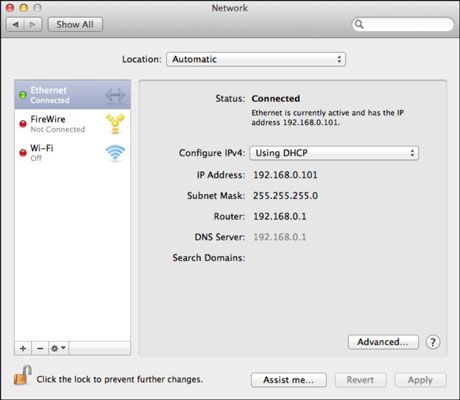
Entrez les paramètres pour le type de connexion que votre FAI fournit:
Si votre FAI vous demande d'utiliser protocole de configuration dynamique de l'hôte (DHCP): Choisissez Via DHCP dans le menu local Configurer IPv4, et que votre FAI peut configurer automatiquement pratiquement tous les paramètres TCP / IP pour vous! (Pas étonnant DHCP est si populaire ces jours-ci.)
Si vous ne comptez pas utiliser DHCP: Choisissez Manuellement dans le menu local Configurer IPv4. Puis saisissez les paramètres fournis par votre FAI dans l'adresse IP, masque de sous réseau, routeur, et les serveurs DNS des domaines.
Si votre FAI utilise PPPoE (Point-to-Point Protocol over Ethernet), cliquez sur le menu local Configurer IPv4 et choisissez Créer un service PPPoE.
Tapez un nom d'identification pour le service PPPoE.
Cliquez sur Terminé.
Entrez le mot de passe pour votre connexion PPPoE.
Appuyez sur Commande + Q pour quitter les Préférences Système et enregistrer vos modifications.
Lion peut descendre et sale dans les tranchées de configuration ainsi! Pour lancer un assistant pour aider avec le processus de configuration, cliquez sur le bouton Aider moi et puis cliquez sur Assistant sur l'écran de bienvenue de l'assistant.
A propos Auteur
 Partage de connexion Internet sur votre mac avec lion de montagne
Partage de connexion Internet sur votre mac avec lion de montagne Si votre Mac (OS X Mountain Lion en cours d'exécution) dispose d'une connexion Internet et d'un autre Mac à proximité n'a pas, vous pouvez activer le partage Internet, et l'autre Mac peut partager votre connexion Internet. Les étapes suivantes…
 Connectez tout pour le partage filaire
Connectez tout pour le partage filaire Une fois que vous décidez d'utiliser ou non une solution de logiciel ou de matériel pour le partage de la connexion Internet, il est temps de vous salir les mains: Tous les morceaux du casse-tête doivent être mis en place et connectés.Comment…
 DHCP pour l'affectation automatique de l'adresse IP de votre MacBook
DHCP pour l'affectation automatique de l'adresse IP de votre MacBook Dynamic Host Configuration Protocol, ou DHCP pour faire court, est un protocole qui permet à votre MacBook pour récupérer toutes les informations dont vous avez besoin en réseau. Avant de pouvoir utiliser le DHCP, vous devez ajouter une Serveur…
 Les paramètres réseau Ethernet de votre MacBook
Les paramètres réseau Ethernet de votre MacBook Lorsque vous sélectionnez Ethernet de la liste des types de connexion sur votre panneau Réseau de MacBook, le volet d'état affiche les informations de connexion. Parce que la plupart des réseaux ont un serveur DHCP pour fournir les paramètres…
 Comment se connecter à un réseau sur votre MacBook
Comment se connecter à un réseau sur votre MacBook Bien! Temps pour connecter votre MacBook à un réseau. Le matériel est mis sous tension, les câbles (le cas échéant) sont installés et connectés, et que vous avez configuré Mountain Lion. Vous êtes prêt à commencer (ou rejoindre) le…
 Comment faire pour installer un réseau câblé sur votre MacBook
Comment faire pour installer un réseau câblé sur votre MacBook Si vous installez un réseau filaire, votre MacBook Pro (affichage standard) vient déjà avec la plupart de ce que vous avez besoin pour se joindre à votre nouveau monde câblé. Vous venez de connecter le matériel et configurer la connexion. Ne…
 Choisir manuellement une plage d'adresses IP de votre réseau de MacBook
Choisir manuellement une plage d'adresses IP de votre réseau de MacBook Si vous devez attribuer manuellement des adresses IP lors de la mise en réseau de votre MacBook, vous devez configurer manuellement le protocole de contrôle de transmission / protocole Internet (TCP / IP). Gardez à l'esprit que pour l'instant,…
 Les paramètres réseau du modem sur votre MacBook
Les paramètres réseau du modem sur votre MacBook Dans le volet Réseau de votre MacBook, vous pouvez choisir un emplacement existant en cliquant sur le menu pop-up Situation au sommet de la boîte de dialogue, ou vous pouvez créer et éditer vos sites en choisissant Modifier Lieux de ce menu…
 Imprimer & préférences de numérisation sur votre MacBook
Imprimer & préférences de numérisation sur votre MacBook L'empreinte Préférences volet Contrôle de la section Matériel de la fenêtre des Préférences Système est où Apple reconnaît l'ascendant d'imprimantes multifonctions avec numérisation et télécopie fonctionnalités intégrées.Cliquez sur…
 Comment faire de votre Mac un point d'accès wifi
Comment faire de votre Mac un point d'accès wifi Si vous avez un Mac de WiFi équipée connecté à Internet par une connexion Ethernet filaire ou même un modem, vous pouvez transformer ce Mac en un point d'accès WiFi et de partager la connexion avec d'autres les Mac équipés WiFi et PC…
 Comment mettre en place une part de hardware internet sous Mac OS X Snow Leopard
Comment mettre en place une part de hardware internet sous Mac OS X Snow Leopard Si vous voulez mettre en place un Internet partagée connecter avec le matériel, vous devez collecter votre modem, câbles et routeur. Non seulement en utilisant un morceau dédié du matériel gratuitement l'un des Mac sur votre réseau à partir…
 Comment faire pour résoudre les problèmes neige de configuration du réseau de léopard
Comment faire pour résoudre les problèmes neige de configuration du réseau de léopard Si vous avez un problème avec le réseau que vous avez configuré sur Mac OS X Snow Leopard, vérifier le matériel et ensuite chercher des problèmes dans les paramètres réseau. Si vous utilisez TCP / IP sur votre réseau, la recherche de ces…
 Configuration de votre connexion Internet dans Mac OS X
Configuration de votre connexion Internet dans Mac OS X Bon, vous vous inscrivez pour l'accès à Internet, et que votre FAI vous envoie une feuille de papier couverte avec des trucs indéchiffrable qui ressemble à des hiéroglyphes égyptiens. Soyez rassuré, ce sont les paramètres que vous devez vous…
 Configuration de connexion au réseau: Windows XP
Configuration de connexion au réseau: Windows XP Lors de l'exécution de Windows XP sur une machine en réseau, vous devez configurer votre connexion réseau. Les étapes suivantes montrent comment configurer votre connexion réseau sur un système Windows XP:Choisissez Panneau de démarrage de…